台式电脑系统盘重装一键安装系统步骤
现如今电脑已经走进千家万户。大家生活和工作基本上都离不开电脑。那么台式电脑想要重装系统该怎么装呢?以云骑士安装win10系统为例。分享一下台式电脑一键重装win10系统的方法教程。
一键重装台式电脑win10系统步骤阅读
1、打开下载并安装好的云骑士装机大师 点击系统重装。
2、云骑士会先检测本地环境是否符合装机条件 检测完毕 点击下一步。
3、选择微软官方原版 选择安装64位win10系统。
4、选择安装专业版。
5、进入备份 选择要备份的文件后点击下一步。
6、点击安装系统。
7、系统下载完成后自动重启进行系统重装。
8、当我们看到进入系统桌面后就安装完成了。
一键重装台式电脑win10系统操作步骤
01 打开下载好的云骑士装机大师 。接着点击一键装机。在此有三个选项供我们选择 。点击系统重装。
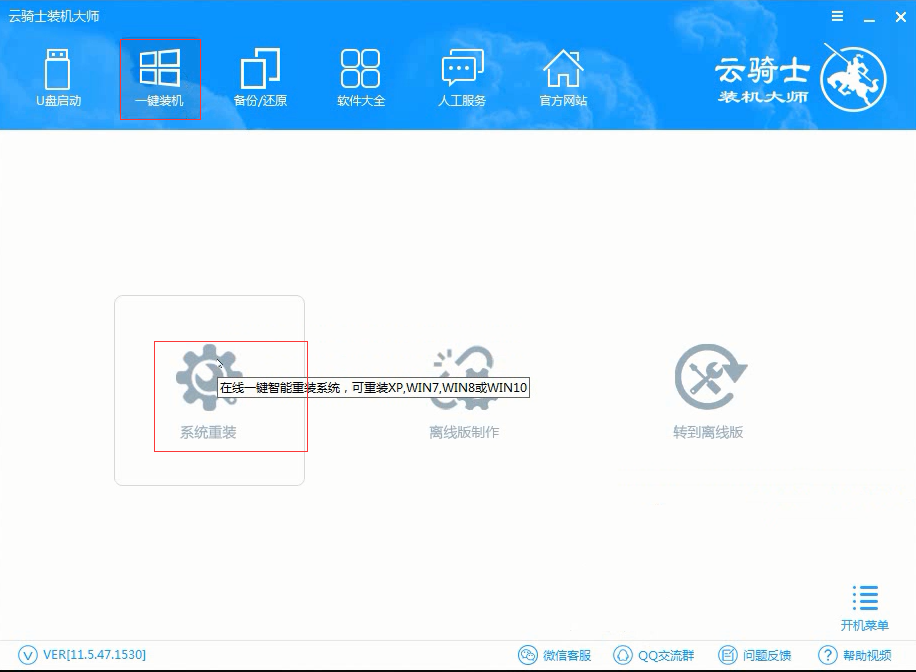
02 接着云骑士会先检测本地环境是否符合装机条件。等待一会 。检测完后再点击下一步。
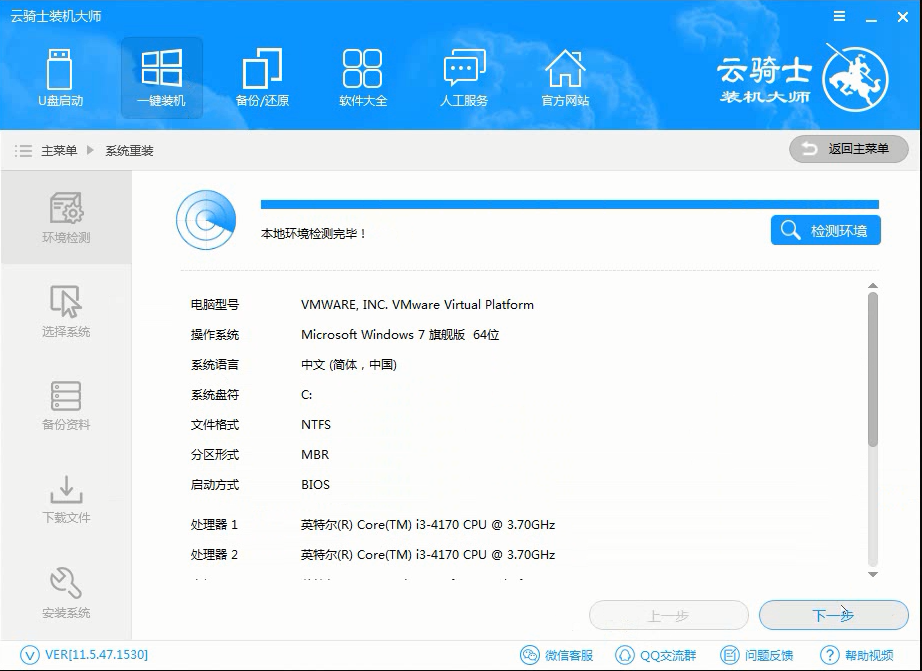
03 接着就进入选择系统的界面。选择微软官方原版 。在选项中有win10 win7 XP等系统。按需求选择。在这里选择安装64位win10系统。
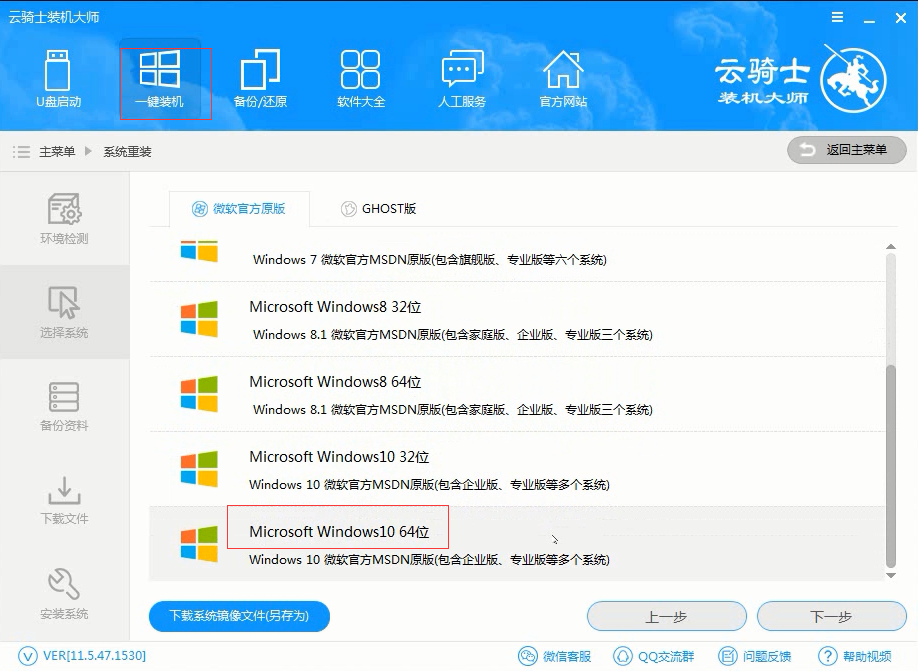
04 在下拉菜单中选择安装专业版。
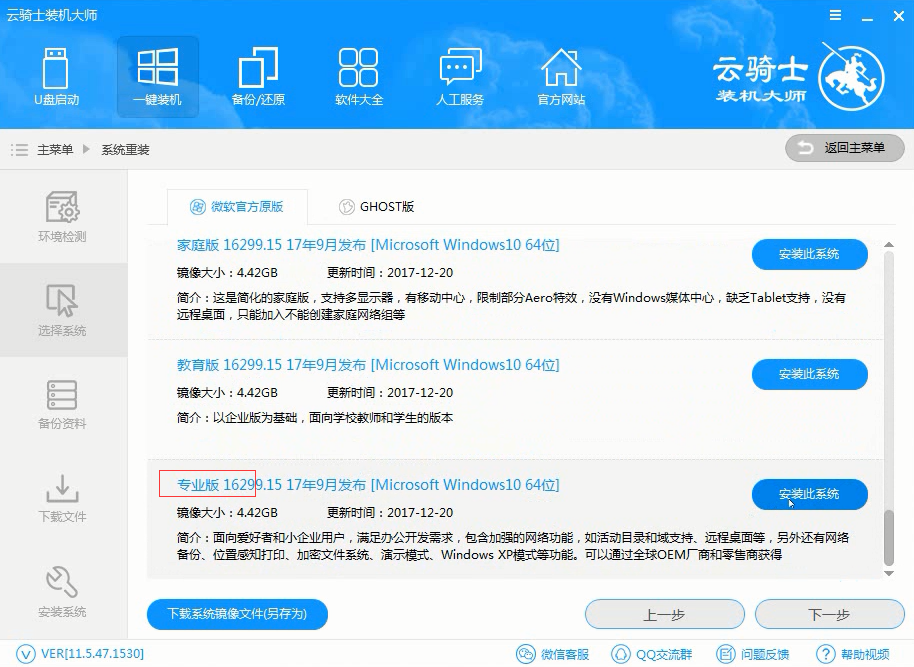
05 然后进入备份 。选择要备份的文件后点击下一步。
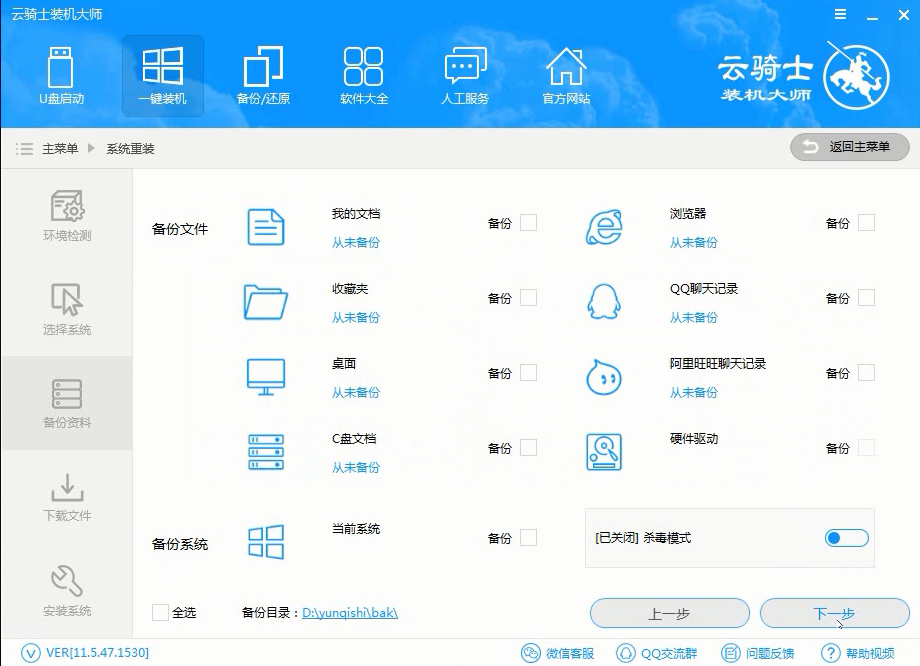
06 接着出现一个提示框 。点击安装系统。
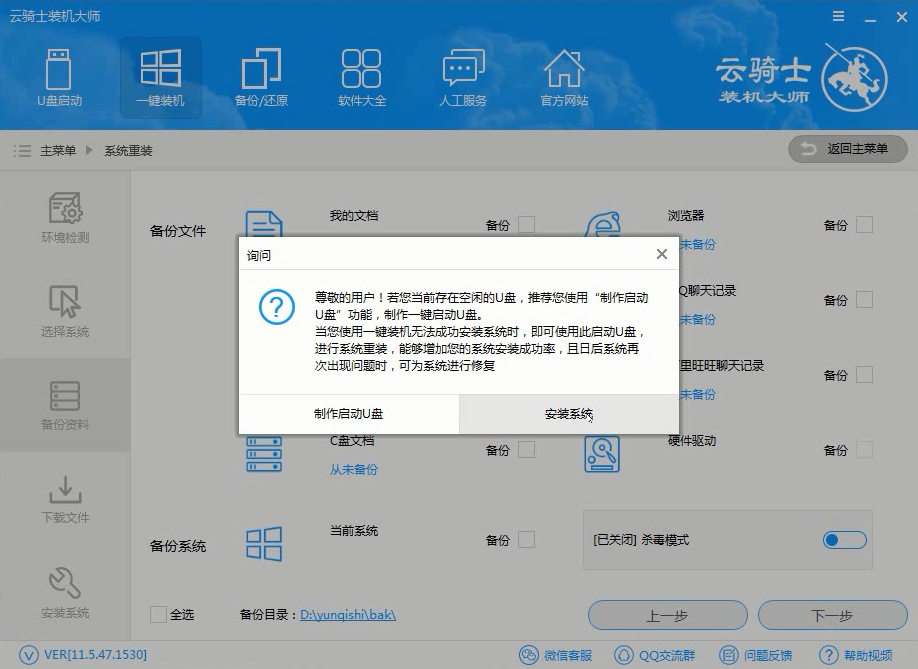
07 在这里等待的时间比较久 。需要大家耐心点哦。系统下载完成后会自动重启进行系统重装。在此也需要等待一段时间。
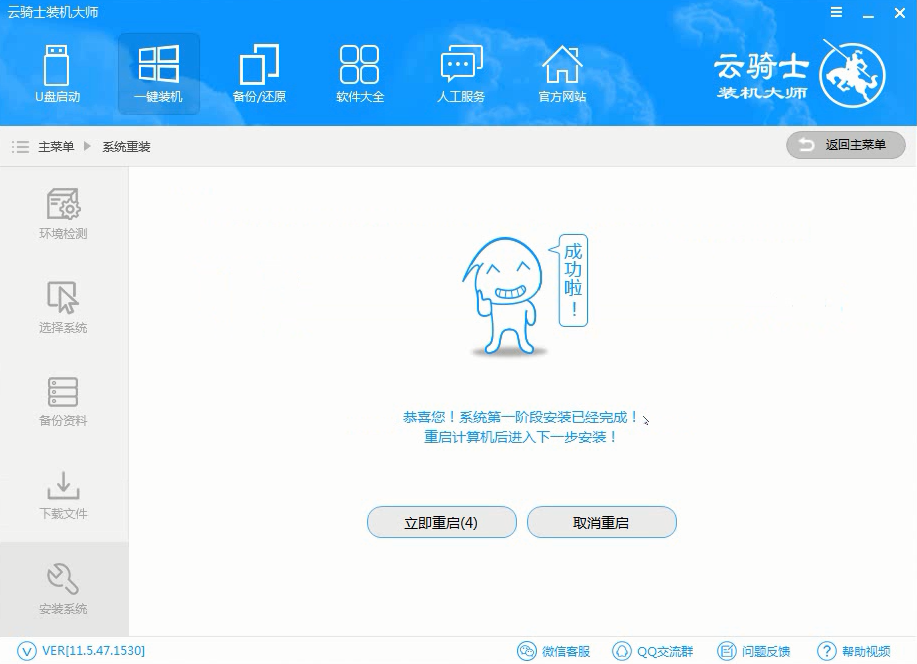
08 当看到进入系统桌面后就安装完成了。
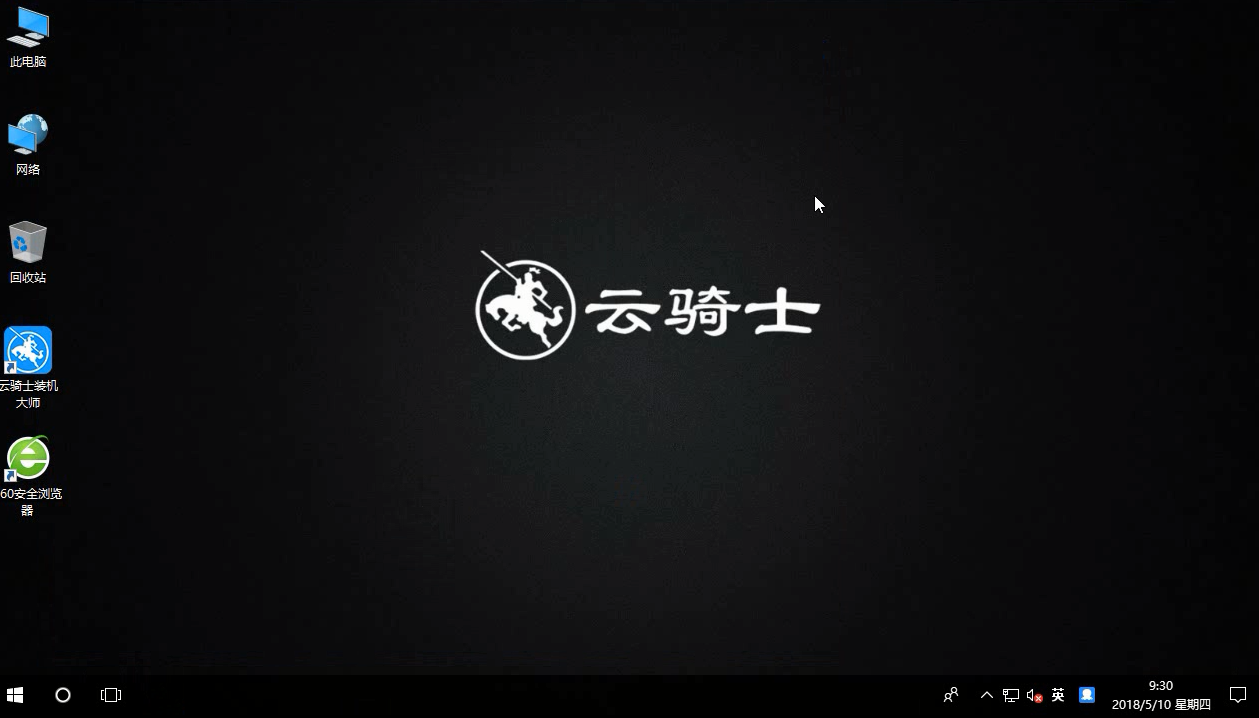
智能一键重装系统
后台看到网友留言问。有没有智能一键重装系统的方法。接下来房子来告诉你步骤。以安装win10 64位为例。电脑系统一键重装软件有不少。例如云骑士装机大师。大白菜。黑鲨等。在这里以云骑士装机大师来演示:
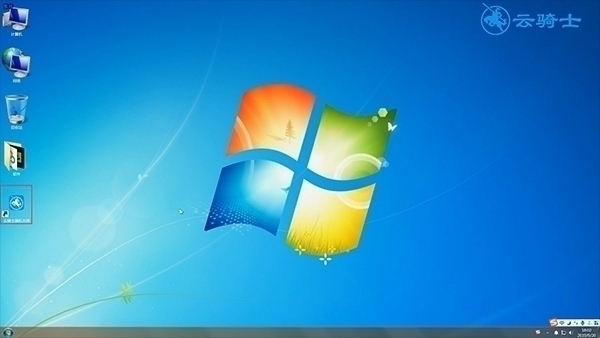
懒人一键重装系统教程
现如今随着社会水平的提高。无论办公还是生活都是越来越离不开电脑。电脑在使用过程中难免会出问题或者越来越卡需要重装系统。那么懒人怎么比较简单方便的重装系统呢?其实很简单。下面以装win7系统为例。教大家懒人如何一键重装系统!
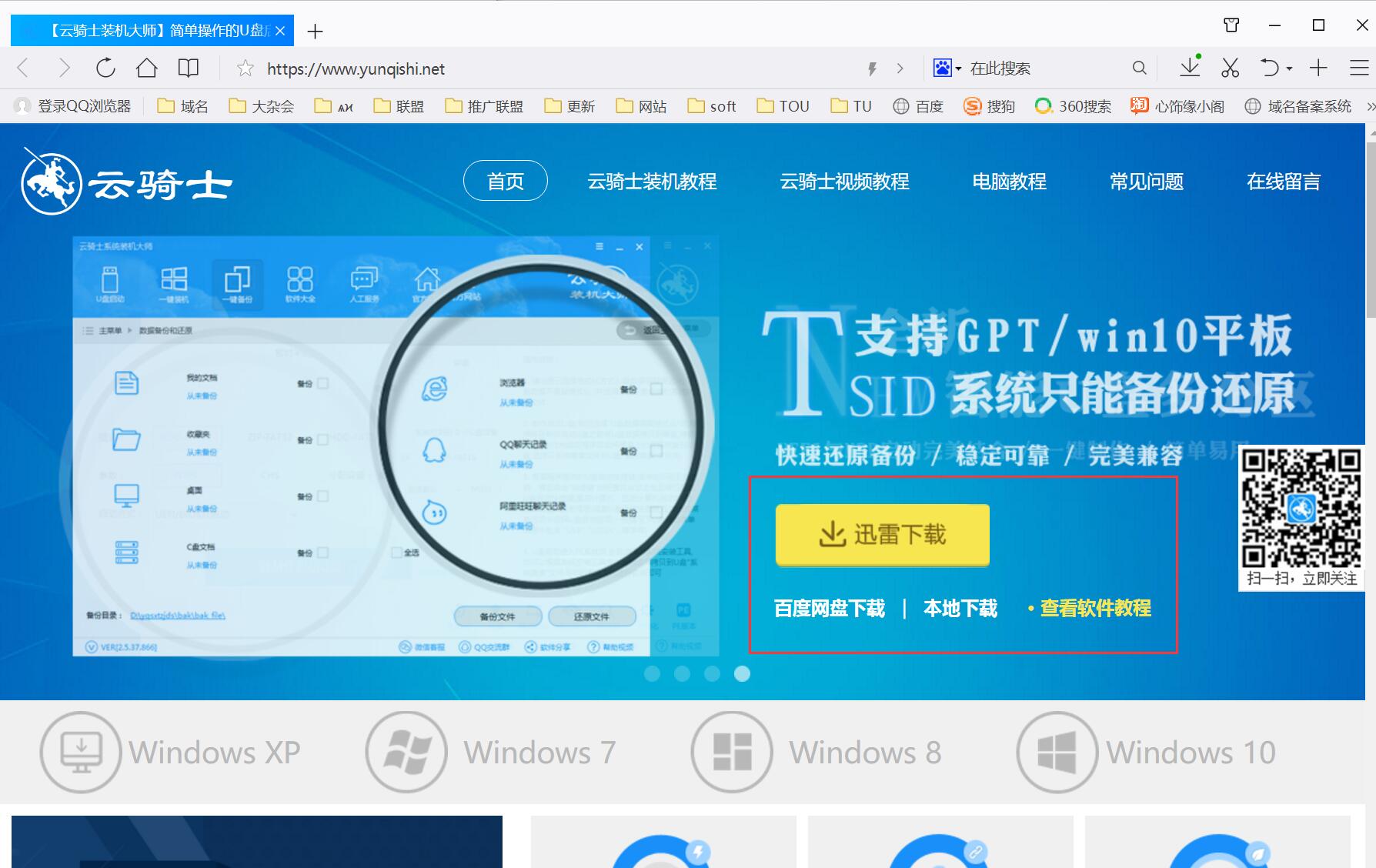
一键重装台式电脑系统相关内容
台式电脑怎样放光盘的详细步骤 台式电脑鼠标插上去亮灯但不动 台式电脑屏幕黑屏但主机正常 台式电脑怎么无线上网 台式电脑怎么开启无线功能步骤












